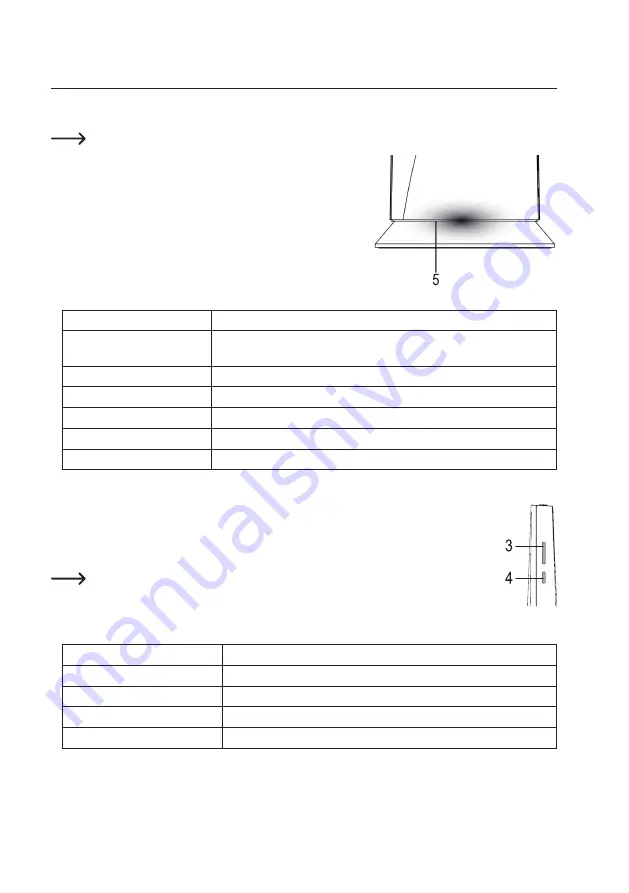
15
10. Inbetriebnahme der Basisstation
a) Anschluss
Nehmen Sie zuerst den Außensensor in Betrieb, siehe Kapitel 9.
• Verbinden Sie den Niedervolt-Rundstecker des mitgelieferten Ste
-
ckernetzteils mit der entsprechenden Rundbuchse (8) der Basissta
-
tion.
• Stecken Sie das Steckernetzteil in eine ordnungsgemäße Netzsteck
-
dose.
• Die Status-LED (5) zwischen Standfuß und Oberteil (siehe auch Ab
-
bildung in Kapitel 8. a) leuchtet rot; bei der Erstinbetriebnahme blinkt
die LED nach einigen Sekunden in grün.
Folgende Betriebszustände zeigt die Status-LED an:
Status-LED (5)
Betriebszustand
LED leuchtet rot für die Dauer
von 7 Sekunden
System-Start nach dem Anschluss an die Spannungs-/Stromversorgung
LED blinkt grün
AP-Modus für Konfiguration bei Erstinbetriebnahme (oder nach einem Reset)
LED leuchtet blau
WLAN-Verbindung zum Router ist hergestellt
LED blinkt blau
Keine WLAN-Verbindung zum Router
LED blinkt rot
Firmware-Update
LED blinkt purpur
Messdaten-Übertragung nach dem Drücken der Refresh-/Upload-Taste (2)
•
Die Basisstation sucht automatisch nach dem Außensensor.
Sie können den Suchvorgang auch manuell auslösen, indem Sie die Wifi-/Sensor-Taste (1) kurz
drücken.
Sollte der Außensensor immer noch nicht erkannt werden, so prüfen Sie die Batterien im Außen-
sensor (evtl. leer oder falsch eingelegt). Drücken Sie ggf. die Reset-Taste (16) am Außensensor.
Die Innensensor-Status-LED (4) hat bei dieser Version der Internet-Wetterstation keine
Bedeutung, da kein Innensensor verfügbar ist. Falls die LED leuchtet/blinkt, ist dies zu igno-
rieren.
Folgende Betriebszustände zeigt die Status-LED (3) an:
Status-LED für Außensensor (3) Betriebszustand
LED leuchtet blau
Funksignal des Außensensors ok
LED blinkt blau
Suchvorgang nach dem Funksignal des Außensensors
LED aus
Kein Funksignal in den letzten 48 Stunden erkannt
LED leuchtet orange
Batterien im Außensensor schwach (Funksignal jedoch noch vorhanden)
















































